Interfaz de Render Studio: barra de herramientas
![]()
Solo disponible para
Situada en la parte superior de la página, la barra de herramientas contiene varios comandos que se suelen ejecutar cuando se trabaja en Render Studio:

-
 Deshacer: cancela la última operación realizada. El documento se restaura a un estado anterior a la operación. Continúa deshaciendo las operaciones anteriores en sucesión hacia atrás.
Deshacer: cancela la última operación realizada. El documento se restaura a un estado anterior a la operación. Continúa deshaciendo las operaciones anteriores en sucesión hacia atrás. -
 Rehacer: repite la última operación realizada.
Rehacer: repite la última operación realizada. -
 Insertar : abre el cuadro de diálogo Seleccionar pieza, Part Studio o Ensamblaje, donde puede insertar piezas, Part Studio o ensamblajes en la escena. Consulte Inserción de una pieza, Part Studio o Ensamblaje en una escena de Render Studio.
Insertar : abre el cuadro de diálogo Seleccionar pieza, Part Studio o Ensamblaje, donde puede insertar piezas, Part Studio o ensamblajes en la escena. Consulte Inserción de una pieza, Part Studio o Ensamblaje en una escena de Render Studio. -
 Escena renderizada : abre el cuadro de diálogo de opciones de renderizado, donde puede renderizar la escena actual en una pestaña de documento o descargar una imagen para guardar el renderizado como un archivo JPEG o PNG en la carpeta Documentos de la PC local. Consulte Opciones de renderizado para obtener información sobre este diálogo.
Escena renderizada : abre el cuadro de diálogo de opciones de renderizado, donde puede renderizar la escena actual en una pestaña de documento o descargar una imagen para guardar el renderizado como un archivo JPEG o PNG en la carpeta Documentos de la PC local. Consulte Opciones de renderizado para obtener información sobre este diálogo.  Transformar: abre el cuadro diálogo Transformación y un manipulador de transformaciones. Consulte Transformación de una entidad de la Lista de escenas.
Transformar: abre el cuadro diálogo Transformación y un manipulador de transformaciones. Consulte Transformación de una entidad de la Lista de escenas.-
 Proyector: crea un proyector en la escena. Consulte Creación de un proyector para una entidad de la Lista de escenas.
Proyector: crea un proyector en la escena. Consulte Creación de un proyector para una entidad de la Lista de escenas. -
 Hacer coincidir propiedades de la escena: haga coincidir todas las propiedades de la escena de la pestaña Render Studio actual con las de otra pestaña Render Studio. Entre ellas, se incluye la configuración del panel Escena, el entorno del panel Entorno y las vistas con nombre. Consulte Hacer coincidir propiedades de la escena.
Hacer coincidir propiedades de la escena: haga coincidir todas las propiedades de la escena de la pestaña Render Studio actual con las de otra pestaña Render Studio. Entre ellas, se incluye la configuración del panel Escena, el entorno del panel Entorno y las vistas con nombre. Consulte Hacer coincidir propiedades de la escena. -
 Volume (Render Studio Advanced only) - Opens the Volume dialog where you can add a cubic region in which the volumetric portion of an appearance exists and is rendered. The volume can optionally be an OpenVDB 3D texture. Non-advanced users can open a scene that contains Volumes, but their properties are non-editable. See Creating a Volume.
Volume (Render Studio Advanced only) - Opens the Volume dialog where you can add a cubic region in which the volumetric portion of an appearance exists and is rendered. The volume can optionally be an OpenVDB 3D texture. Non-advanced users can open a scene that contains Volumes, but their properties are non-editable. See Creating a Volume. -
Actualizar Render Studio: abre la página Actualizar a Render Studio Advanced, donde puede actualizar su versión de Render Studio.
Haga coincidir todas las propiedades de escena de la pestaña Render Studio actual con las de otra pestaña Render Studio. Entre ellas, se incluye la configuración del panel Escena, el entorno del panel Entorno y las vistas con nombre.
-
Haga clic en el ícono de Hacer coincidir propiedades de la escena (
 ) en la barra de herramientas.
) en la barra de herramientas. -
En el cuadro de diálogo Seleccionar Render Studio que se abre, seleccione el documento actual u otros documentos.
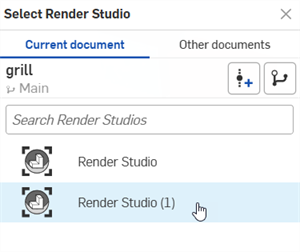
-
Selecciona una de las siguientes opciones:
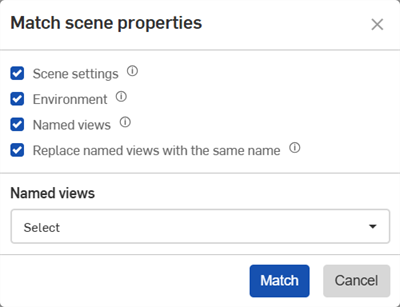
-
Configuración de escena: la configuración del panel Escena del Render Studio actual se sobrescribe con la del Render Studio seleccionado.
-
Entorno: la configuración del panel Entorno del Render Studio actual se sobrescribe con la del Render Studio seleccionado.
-
Vistas con nombre: las vistas con nombre del Render Studio seleccionado se trasladan al Render Studio actual.
-
Reemplazar vistas con el mismo nombre: las vistas con nombre del Render Studio actual se reemplazan por las del Render Studio seleccionado si tienen el mismo nombre.
-
Vistas con nombre (seleccionar menú desplegable): seleccione Todas si quiere trasladar todas las vistas con nombre al Render Studio actual. Si lo prefiere, seleccione cada vista con nombre para trasladarla al Render Studio actual. Si no hay vistas con nombre en el Render Studio seleccionado, esta opción no está disponible.
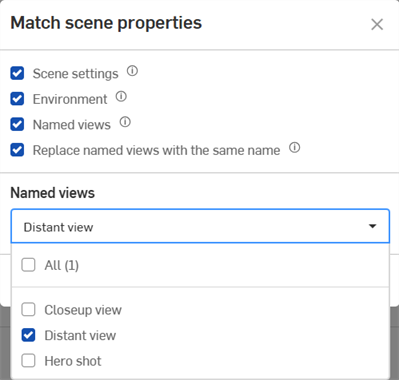
-
-
Haga clic en el botón Hacer coincidir para incorporar la configuración del Render Studio seleccionado al Render Studio actual. Haga clic en Cancelar para cerrar el cuadro de diálogo sin realizar ningún cambio.
Si falta un recurso obligatorio (como una vista con nombre), no es válido o usted no tiene permiso para acceder a él, su casilla de verificación no estará disponible (estará en color gris) y no se podrá llevar al Render Studio actual.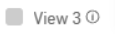
Coloque el cursor sobre el ícono con información para ver una sugerencia en pantalla que explica la opción asociada:
Consulte Ejemplos y recursos de Render Studio para obtener más información.